明基sw321显示器值得买吗 明基sw321显示器详细评测
对于专业从事打印和彩色印刷工作的人来说,对显示器图像的校准已经是一件习以为常的事情了。要知道显示器的颜色和最终印刷品是不一样的,所以要想达到客户的需求必许要对显示器进行校准,才能对打印效果进行调整,甚至还要校准客户的显示器来达到预览的效果。而今天随着专业面向彩色印刷人群的显示器——明基SW321C的到来,会让印刷行业一切都会尽量从简。
一看型号,明基SW系列!很多人就会想到摄影专业显示器,的确明基在面对专业摄影领域有着单独的产品线。正是SW系列的产品,而这次的明基SW321C不仅仅是SW270C的大屏升级版,在对印刷行业的改革与助力它也有自己的考量。SW270C售价在7000左右,而明基SW321C售价19000!这种价格上的差距就注定与众不同。

一台售价近两万的专业显示器已经让用户感到震惊,然而相比起传统打印的复杂设备、冗长流程和反复修改的沟通成本,这种一步到位的硬件成本就已经很超值了。最具代表性的就是明基SW321C内部搭载的papercolorsync色彩模式、papercolorsync软件以及全新的A.R.T(高级无反射)面板,更加真实模拟纸张印刷效果。这三点我们会在稍后的显示器详细评测中为你介绍。
让我们先来看下显示器的基本参数表:
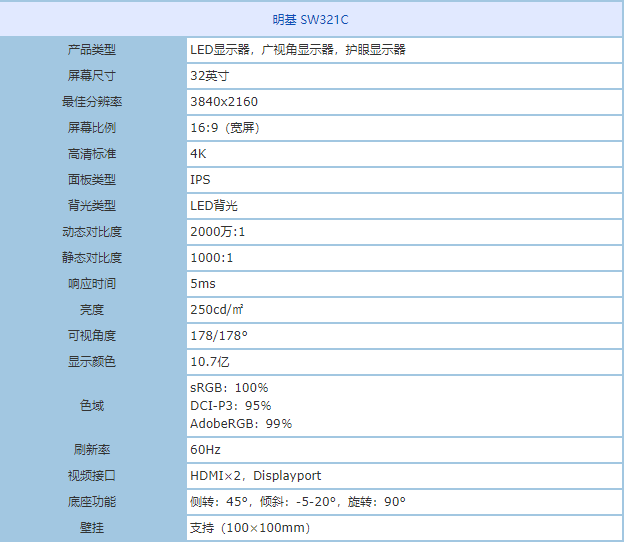
从显示器的基本参数我们就可以看出,这台显示器拥有极高的色域覆盖,同时4K显示器能给你带来最细腻的画质表现。配合SW321C全新的印刷色彩模拟功能:papercolorsync色彩模式、papercolorsync软件以及全新的A.R.T(高级无反射)面板。非常适合以下人群:
1、摄影发烧友:对自己的摄影作品进行最真实的打印还原
2、摄影工作室:无论是宣传画册还是海报,都能最准确的还原色彩
3、印刷工作室:没有反复的色彩沟通成本,真正做到所见即所得。
话说了这么多,让我们一起来开箱这款显示器吧!

作为一款售价接近2W元的显示器只有这样的包装才对得起它,包装内部层层折叠,没有一点点空间上的浪费。将支架配件取下,抬起包装上层结构,就能看到显示器本体。
额外值得一提的是,在包装上还有明基送给你的出厂色彩报告,代表着显示器已经经过专业的出厂校色,到手就能使用,果然要论到玩色彩,还是明基是专业的。
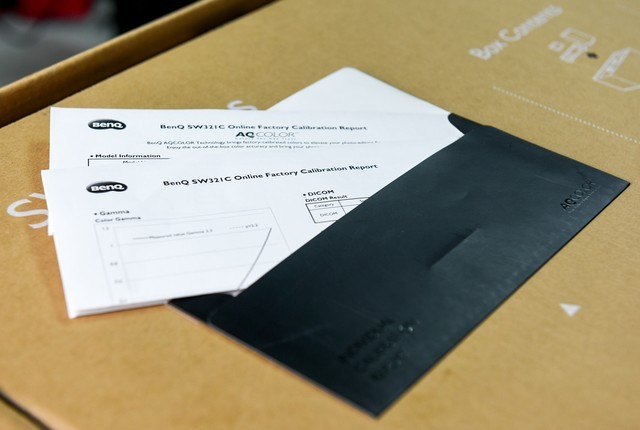
出厂报告
显示器安装也十分方便,简称一插一拧。只需将支架卡扣插入显示器背后,再将支架与底座手动拧紧即可。还是让我们来近看一下显示器的外观。
01 明基SW321C-外观篇
首先明基SW321C的四面边框就告诉我这台显示器一定不简单,这个熟悉的设计延续了SW系列的设计风格。四个大边框就是在告诉你:我的性能极强,绝不走小清新的路线。
而32英寸的超大屏幕也让你在工作和后期处理上有了更多可能性。



显示器配备了遮光罩,装上遮光罩后,明基SW321C显示器将不惧任何外界光线影响,专业范十足,仿佛在办公室中分割出一个属于自己的小区域。排除干扰后,工作也能更加专注有效率。遮光罩内壁采用植绒材质,可以进一步减少反光,从而达到更好的显示效果。
而且遮光罩支持竖屏拼接使用,基本就像拼积木一样。所以不要以为显示器配件中多的遮光板是没有用的,那可是让你竖屏用的!



显示器背面拥有很多散热孔,长期工作也不用担心显示器的稳定性。显示器本身的设计也很简洁。背后支架处是明基SW系列一贯的理线环设计。



前方的凹槽是专门用来放OSD控制器的,这个小小的控制器就能实现对显示器参数亮度及模式的快速调节,还可以自定义按键,设置成信号输入源、色彩模式等多种组合。

OSD控制器
显示器支架部分的可动性非常好,这款显示器还支持-5°~20°的俯仰角度调节,和双侧45°的左右角度调节,还有0~90°的旋转调节,无论是与他人分享屏幕内容还是组建双屏都能带来极大方便。
不过真的有人会用4W来组建双屏吗?不会吧不会吧!



显示器采用六个实体按键,手感摸下去还是非常好的。

六个实体按键
显示器侧方就是SD卡槽和两个USB3.0接口,极大方便了摄影师传输SD卡中的照片和视频。底部接口拥有两个HDMI2.0接口一个DP1.2接口,一个TYPE-C3.2接口可以直接连接支持TYPE C笔记本电脑使用还能同时给电脑充电,另外还有一个用来连接控制器的USB 2.0mini接口,以及用来跟显卡互通数据的 USB 3.0B口等等。可以看出,该显示器的接口十分丰富,可以满足用户各种连接需求。


02 明基SW321C-功能篇
先看一下显示器的OSD菜单,颜色的调节模式非常丰富。
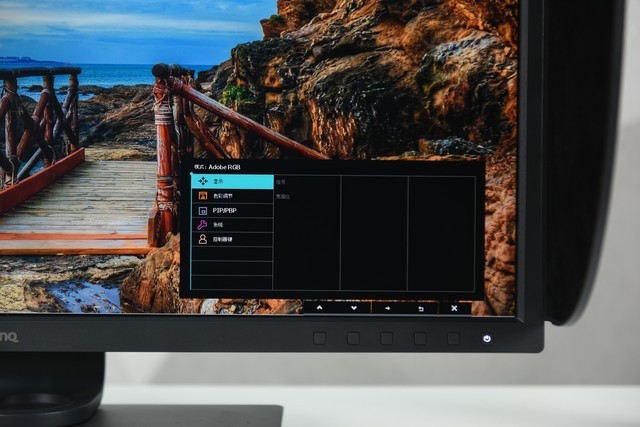
显示器具备多种色彩模式可供选择。之前我们评测过的明基SW270C显示器的黑白模式就给我们留下了很深的印象,黑白模式可以帮助用户轻松阅读各种资料和文档,平时用来修图的时候也能更直接发现照片上的瑕疵,是一个非常实用的功能。

众多色彩模式
SW321C除了具备黑白模式之外,还拥包括papercolorsync色彩在内的众多色彩模式,我们可以看看上图的GIF感受一下。
这里重点介绍一下papercolorsync色彩模式,这是为从事印刷行业人员以及有着印刷需求的摄影发烧友准备的模式,之前我们就提到过,传统的显示器和印刷效果存在非常大的色彩差距,因此做好前端校正是彩色图像的印前处理环节需要注意的关键问题,加强对于这个问题的重视对于提高彩色图像的处理效率、加强彩色图像的处理效果、简化彩色图像的处理流程、降低彩色图像的处理成本而言都能够发挥很大的作用。
然而显示器匹配打印机颜色的过程非常繁琐,需要对打印机进行校色、获取打印机的ICC文件,流程复杂、耗时长,然后还要对显示器进行校色、电脑软件里进行相应的设置操作,而且整套仪器设备的价格也是令人堪忧,成本较高,papercolorsync色彩模式就解决了这一难点,利用该模式你可以在显示器上模拟纸张的印刷效果,以此达到预览打印效果的目的。

papercolorsync软件
首先我们需要打开papercolorsync软件,Paper Color Sync是BenQ AQCOLOR SW321C摄影师显示屏的配套软件,会在屏幕上即时模拟打印结果。我们可以在明基官网下载该软件,然后会自动识别显示器并且进入软件。
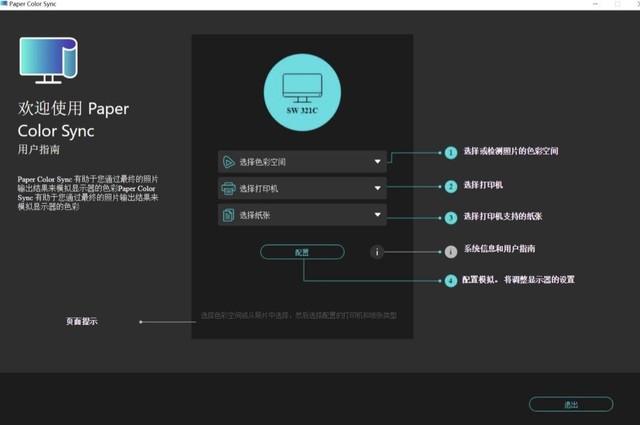
软件页面
我们在选择照片图片的时候可以对应选择两套色域(sRGB、AdobeRGB),且模式中色域和系统icc一样跟着软件paper color sync软件同步切换,Paper Color Sync模拟的每个打印机、纸张所得的颜色都不一样,精度会更高。
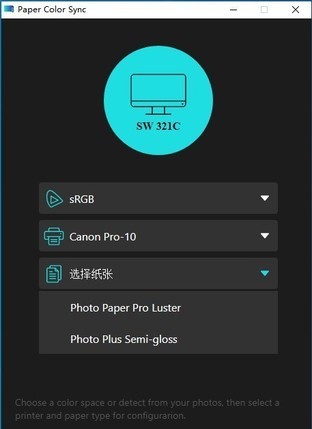
目前支持的型号还比较少:打印机支持佳能Pro-10、佳能Pro-100、爱普生P600(P608),爱普生P800(P808),相纸支持高光相纸、亚光相纸及绒面相纸。不过后续会有越来越多的打印机加入阵营。
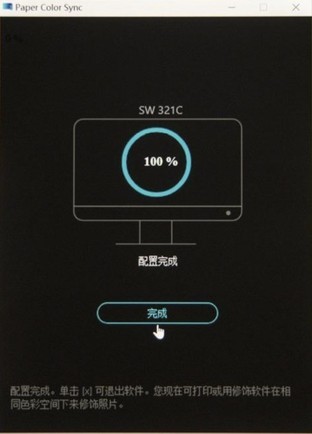
如果我们没有上述的打印机也能通过Paper Color Sync色彩模式模拟出印刷后的效果,仍然具有参考意义。这里需要注意的一点是,显示器需要与笔记本进行USB-C的连接方式,或者用视频线之后再使用USB上行接口与显示器相连才能实现打开软件的功能。所以看起来一根USB-C线材连接可能会更加方便。

papercolorsync效果
从上图可以明显看到,Papercolorsync模式会比普通的色彩模式更加接近纸质的印刷效果,因此如果有将作品打印出来的需求,可以直接在该模式下进行修图,实时预览最终的打印效果。
如果使用sRGB色彩模式和其他色彩模式,那么实际打印照片和预览效果还是有一些区别的。
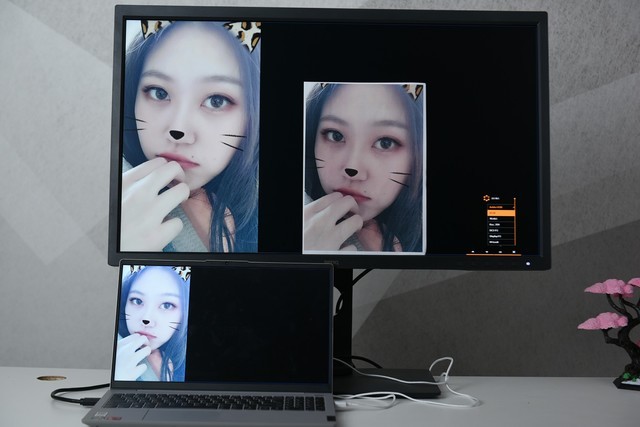
sRGB色彩模式
我们可以看到在sRGB色彩模式人物会显得更加白皙,打印出来的照片会更加更加红润。
使用Papercolorsync模式之后色彩会变暗一些,人物的面色更加还原打印出来的效果。对比笔记本电脑的屏幕效果,差距非常的明显。

PaperColorSync模式
可能你会好奇这样的效果是怎么实现的?首先就是要求显示器自身的素质过硬,依靠自身超广色域和准确色彩的调试模拟,外加专门针对SW321C开发的软件,除此之外,软件(PaperColorSync)+硬件(A.R.T面板)才能实现更真实的印刷色彩模拟。
为了获得最佳的打印模拟结果。独家ART面板才算这台SW321C的至黑科技!显示器上的独特涂层可提供具有超低反射率的哑光表面。即使在屏幕上闪光也能产生最少的眩光。屏幕上的图像几乎就像一张打印纸。用手轻轻触摸表面,那感觉真的非常像纸张。

对比照片
这不是简单的雾面屏幕处理,我们左侧放了传统雾面屏幕的显示器,然而它仅仅做到了模糊投向显示器光源的棱角,而SW321C更像是将光全部吸收,减少反射。配合自带的遮光罩,可以将环境光的干扰降到最低。

这样的屏幕还需要用赠送的灰尘清洁器清洁,不容易划伤屏幕。
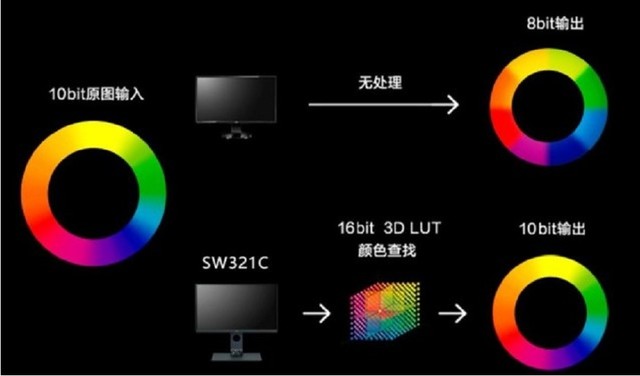
SW321C还拥有摄影系列一贯的16bit 3D LUT色彩查找表,依靠显示器的10bit面板,可以通过后期硬件校色充分发挥广色域显示器的色彩优势,并将不同的色域校准结果保存在显示器中,轻松切换色域面对不同工作的专业需求。

TYPE-C接口直连笔记本
最后让我们看一下屏幕的色彩实拍:



03 明基SW321C-测试篇
我们使用SpyderX Elite校色仪对明基SW321C显示器进行测试,为了获得准确的数据,我们首先将显示器打开预热一小时之后开始测试。测试项目包括色域、色调响应、灰阶、色彩和亮度均匀性以及色彩精确度。
首先就是色域测试,色域就是一个色彩空间区域,色域值越高,色彩表现丰富度越高,能展现的颜色也就越多,是显示器色彩好坏的表现之一。
就色域覆盖来说,越接近百分之百的色域覆盖标准,那显示器的色彩表现也就越好。
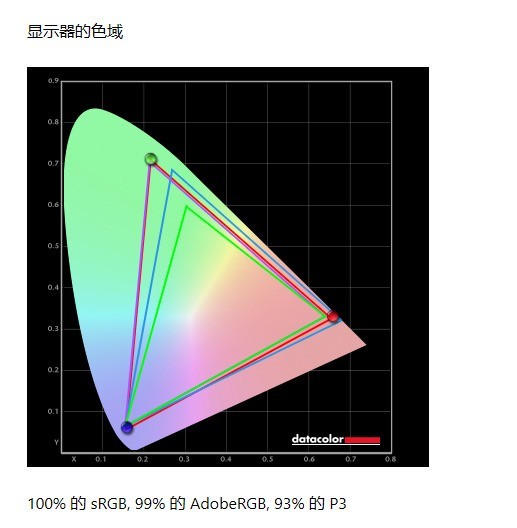
在色域覆盖方面,明基SW321C显示器的表现非常棒,符合它专业显示器的定位。100%的sRGB以及99%的AdobeRGB,93%的P3色域,对于一款专业显示器来说也是值得赞赏的成绩。

色调响应方面,已测量的黑色曲线应该尽量和浅蓝色的“光度2.2”曲线保持一致,可以看到实测的黑色曲线和“光度2.2”曲线几乎完全重合,说明表现非常优秀。

灰阶方面,显示器在0%-20%的亮度逐步下降,整体较冷,显示器在20%-100%亮度之间极为平稳,基本上介于6900K至7000K之间,不过色温是后期可调节的。
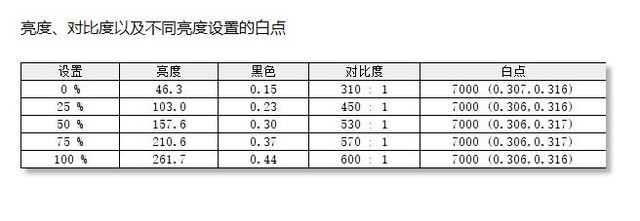
在色温一致性方面,明基SW321C显示器的白点色温全程稳定在保持在7000K,没有丝毫动摇。这属于非常难得的优秀表现。
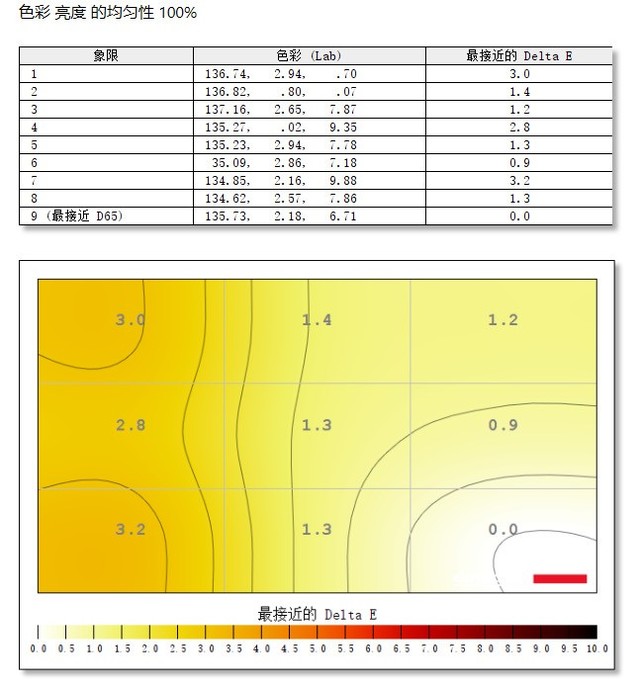
在色彩均匀性测试中,可以看出右下角区域的色温最接近D65的标准,左下角区域的色温与标准色温值有一定差距,但都比较小,差距数值为3.2。
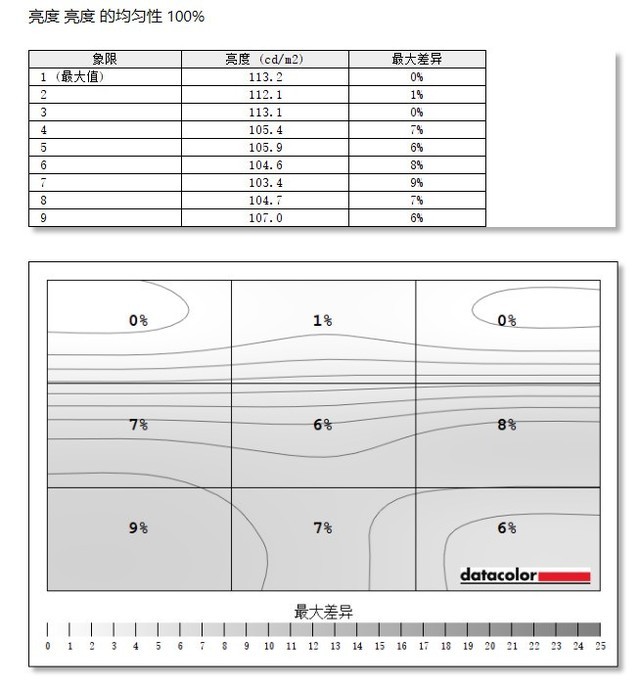
亮度均匀性测试中,明基SW321C显示器最亮的地方在显示器上方区域,亮度差异最大的也是在显示器左下角,差异为9%。这一数据在同等级显示器中也是极为优秀的。明基把亮度均匀性调校的非常好。
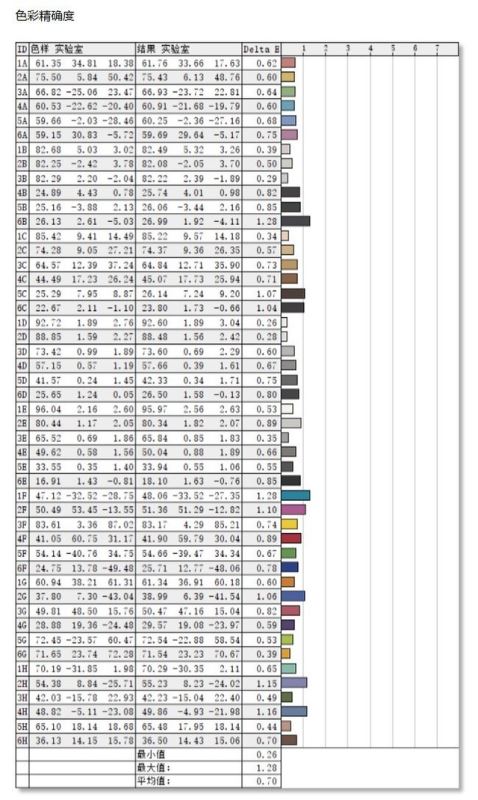
色彩精确度方面,未校色恢复出厂设置时测试的48种颜色显示的平均ΔE值为0.70,最小值为0.26,最大值为1.28。当0<△E<1时,人眼几乎没有办法辨别细微的颜色差异,可见明基SW321C显示器的色彩还原能力非常出色,令人信任。如果对色彩有更高要求,通过后期颜色校准一定能有更好的表现。
总结
总的来说,明基SW321C显示器是一款兼具外观和性能的专业显示器。拥有可拆卸的遮光罩,可以按需安装或拆卸使用。它丰富的菜单选项给使用者个性调节空间,OSD控制器更能一键切换设置。还可使用硬件校准,消除色差。 Type-C接口可以在连接笔记本电脑使用时反向给电脑供电,十分方便。

显示器的色域、色调响应以及色准都非常棒,搭配独特的papercolorsync色彩模式、papercolorsync软件以及全新的A.R.T(高级无反射)面板。非常适合印刷行业和高级摄影工作室!对于要求显示器拥有极高素质的专业人士来说,这是一台不可多得的生产力工具,简化繁琐的打印颜色匹配流程,节省时间和打样成本!。
告别印刷色差,从屏幕开始是最简单的工作方式,希望每个专业的印刷和摄影工作室都能拥有一台明基SW321C!
本文转载自http://diy.zol.com.cn/744/7441962.html



